iphone11pro怎么截图
1、在想要截屏的界面,一起按下【电源键】+【上音量键】即可。

1、依次打开【设置】-【通用】;
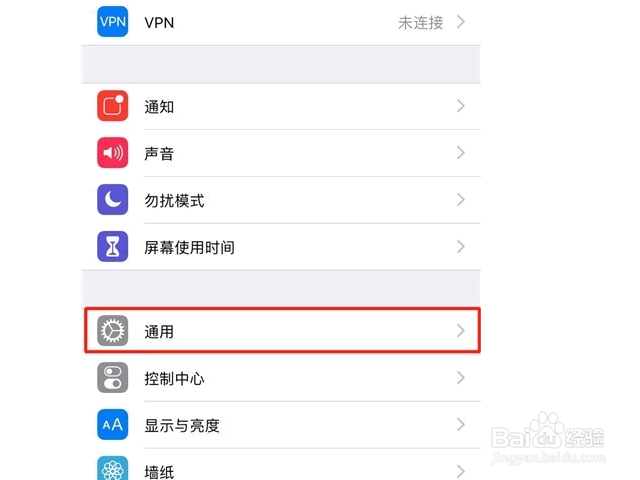
2、然后打开【辅助功能】;
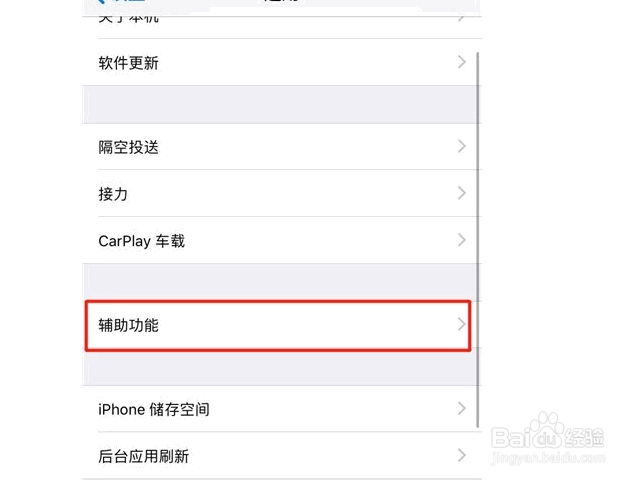
3、往下滑动屏幕,找到【辅助触控】,点击进入;
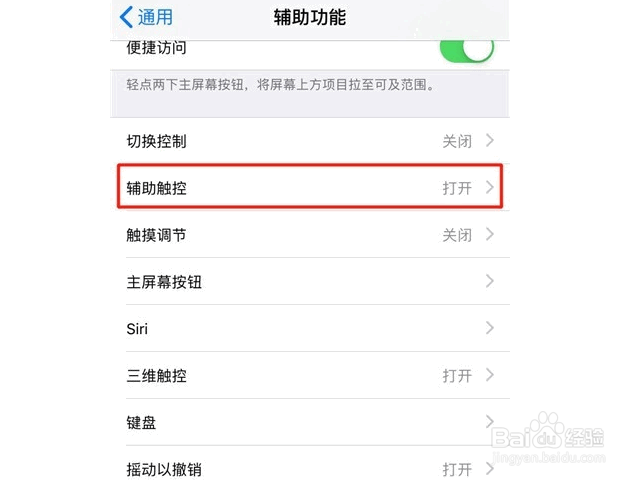
4、点击【自定顶层菜单】;
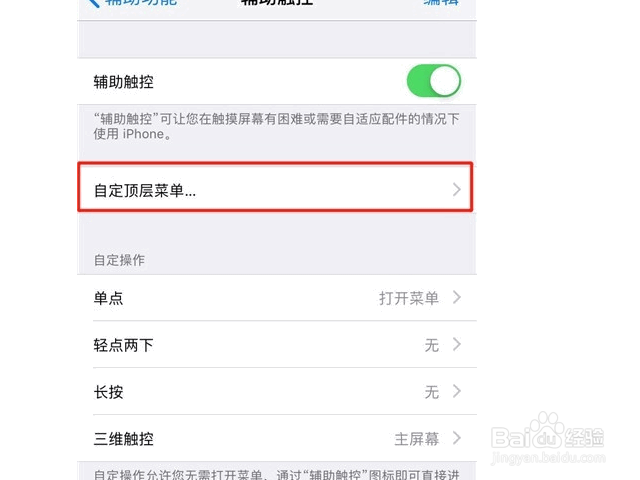
5、点击底下的【+】号,然后再点击上面出现的【+】号;
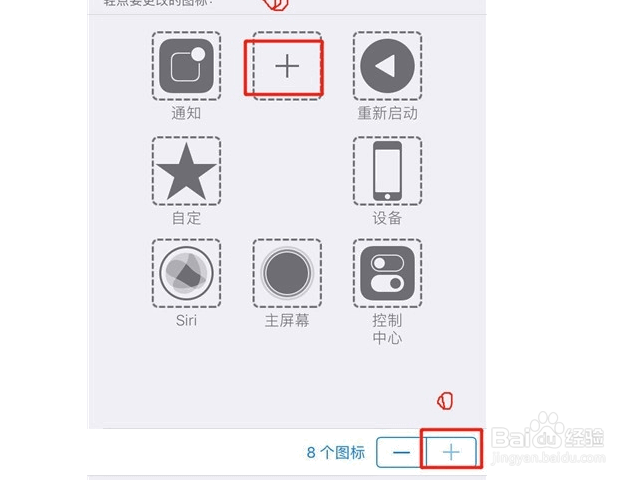
6、找到【屏幕快照】,点击【完成】即可成功添加;
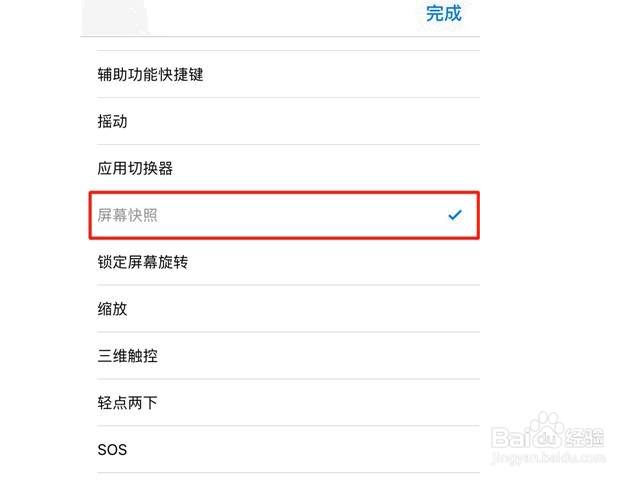
7、返回需要截屏的界面,点击小白点,然后点击【屏幕快照】即可截图。
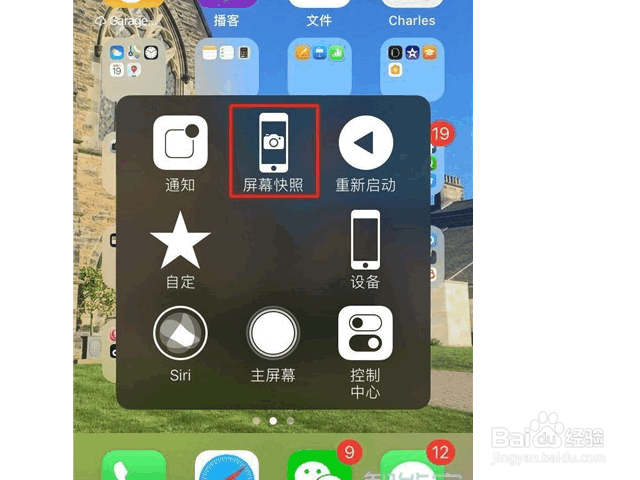
8、总结:
1.
依次打开【设置】-【通用】;
2.
然后打开【辅助功能】;
3.
往下滑动屏幕,找到【辅助触控】,点击进入;
4.
点击【自定顶层菜单】;
5.
点击底下的【+】号,然后再点击上面出现的【+】号;
6.
找到【屏幕快照】,点击【完成】即可成功添加;
7.
返回需要截屏的界面,点击小白点,然后点击【屏幕快照】即可截图。
声明:本网站引用、摘录或转载内容仅供网站访问者交流或参考,不代表本站立场,如存在版权或非法内容,请联系站长删除,联系邮箱:site.kefu@qq.com。
阅读量:141
阅读量:179
阅读量:83
阅读量:91
阅读量:112